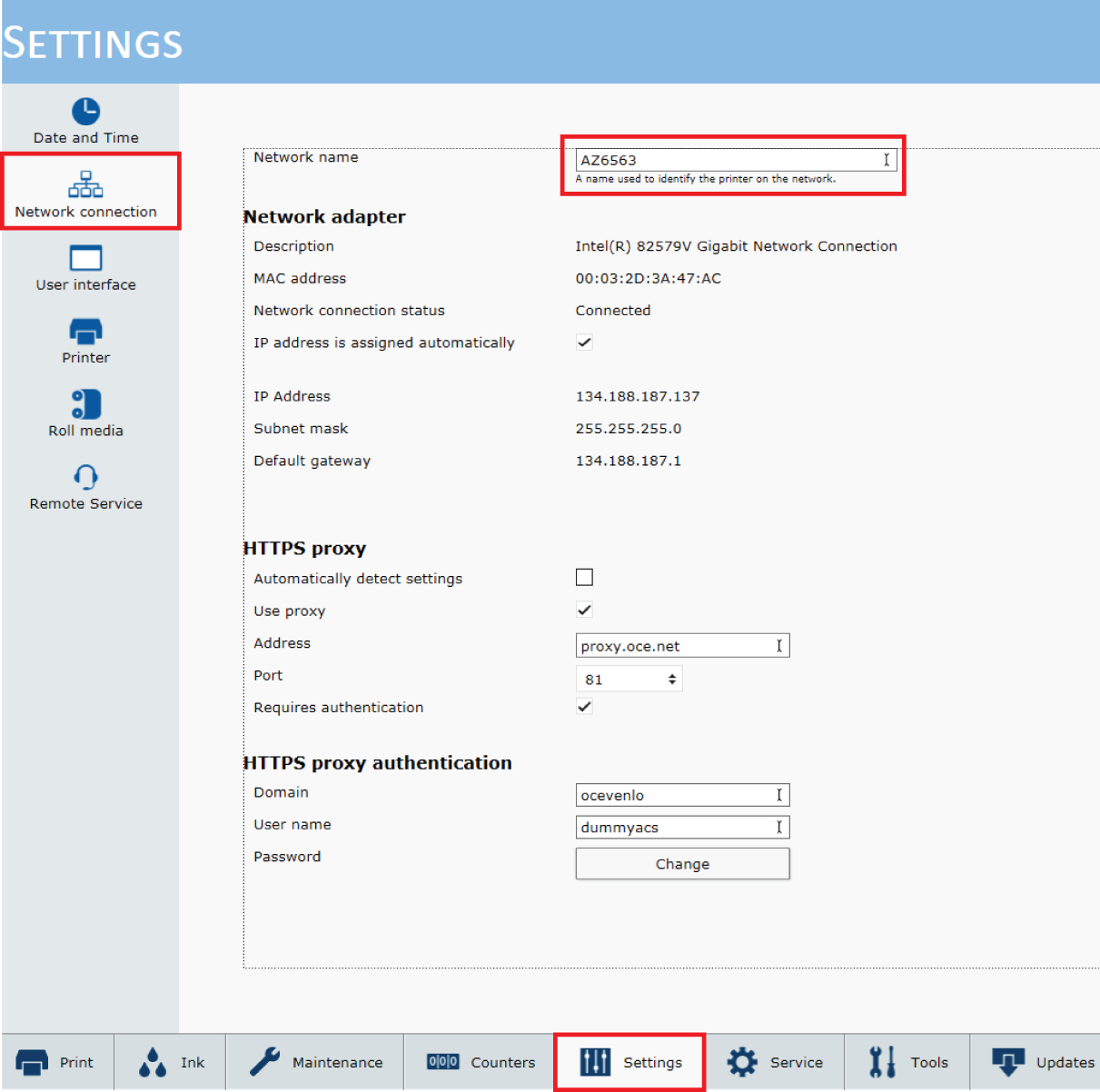Johdanto
Jos haluat käyttää Remote Service -palvelua ohjelmistopäivitysten noutoon, voit ladata ohjelmistopäivitykset manuaalisesti. Noudata alla olevaa toimenpidettä, kun saat ilmoituksen paikalliselta huoltoedustajalta, että ohjelmistoversio on saatavana.
Toimintosarja
-
Käy verkkosivulla https://graphiplaza.cpp.canon.
-
Mene kohtaan [Printer Support Customer].
-
Valitse Arizona-tulostinmalli.
-
Napsauta [Printer Software].
-
Lataa ohjelmistopäivityksen zip-tiedosto ja avaa tiedoston pakkaus salasanalla, jonka saat paikalliselta huoltoedustajalta.
-
Napsauta ohjauspaneelissa .
-
Mene kohtaan http://[Network name]:8080/ ja siirry Arizona-tulostimeen, esim. alla olevassa esimerkissä tulostimen osoite on http://AZ6563:8080/.
-
Tulostimen verkkosivu avautuu. Valitse [Update software].
-
Valitse ohjelmiston lataussivulla [Browse] ja siirry avattuun ohjelmistopäivityspakettiin (vaihe 5).
-
Napsauta [Upload] ja siirrä ohjelmistopäivityspaketti Arizona-tulostimeen.
-
Napsauta ohjauspaneelissa [Updates].
-
Uusi ohjelmistopäivityspaketti on käytettävissä. Napsauta [Install].